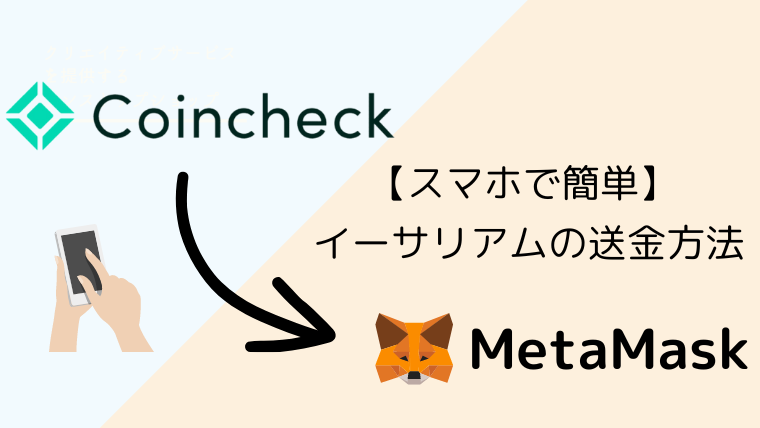▪ コインチェックでイーサリアムは買えたけど、送金のやり方がわからない・・・?
▪ コインチェックからメタマスクにどうやって送金すればいいの?
本記事では、こんな悩みを解決します。
本記事で解決できる悩み
▪ コインチェックからメタマスクにイーサリアム送金する方法
▪ コインチェックからメタマスクに送金できない原因
▪ コインチェックからメタマスクに送金する際の注意点
本記事の信頼性
おいも(@oimosmile)が解説していきます。
仮想通貨オンラインサロン
” ICL(α-ダイヤモンド)” 所属
NFT所有数300個以上
今回は、コインチェックからメタマスクにイーサリアムを送金する方法を紹介していきます。
本記事を読めば、初心者の方でも簡単にコインチェックから、メタマスクに送金できるようになります。
それでは、見ていきましょう。
コインチェックからメタマスクにイーサリアム送金する方法
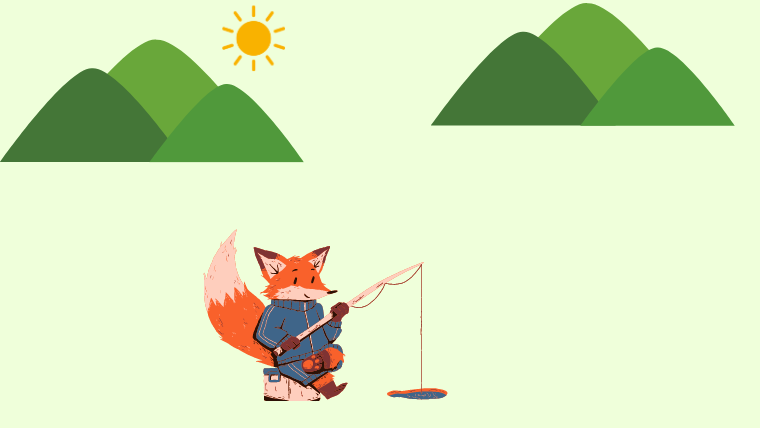
コインチェックから、メタマスクにイーサリアム送金する方法を、3ステップで紹介していきます。
メタマスクへの送金手順【3ステップ】
コインチェックから、メタマスクへのイーサリアム送金手順は、以下の3ステップです。
▪ ①メタマスクのアドレスをコピー
▪ ②コインチェック→メタマスクに送金
▪ ③メタマスクで着金の確認
それぞれ、順番に見ていきましょう。
▼ まだ、メタマスクを作成してない方は下記記事をあわせてご覧くださいませ。

①:メタマスクのアドレスをコピー
はじめに、メタマスクのアドレスをコピーしていきます。手順は、以下の通りです。
メタマスクアプリを開く
①メタマスクアプリを開きます。
②赤枠内の、『アドレス』をタップしてコピーします。
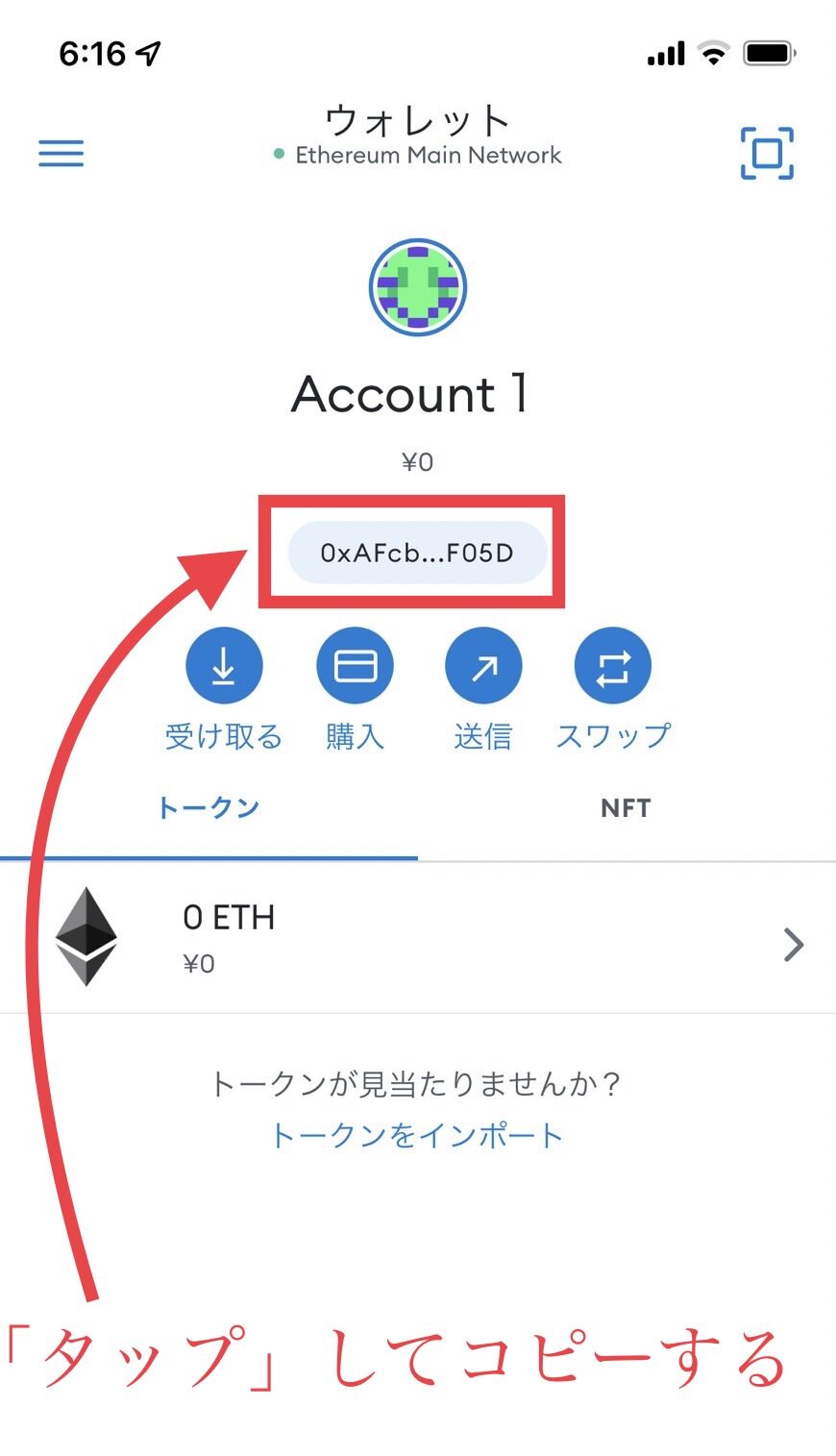
③下画面の、表示が出たらコピー完了です。
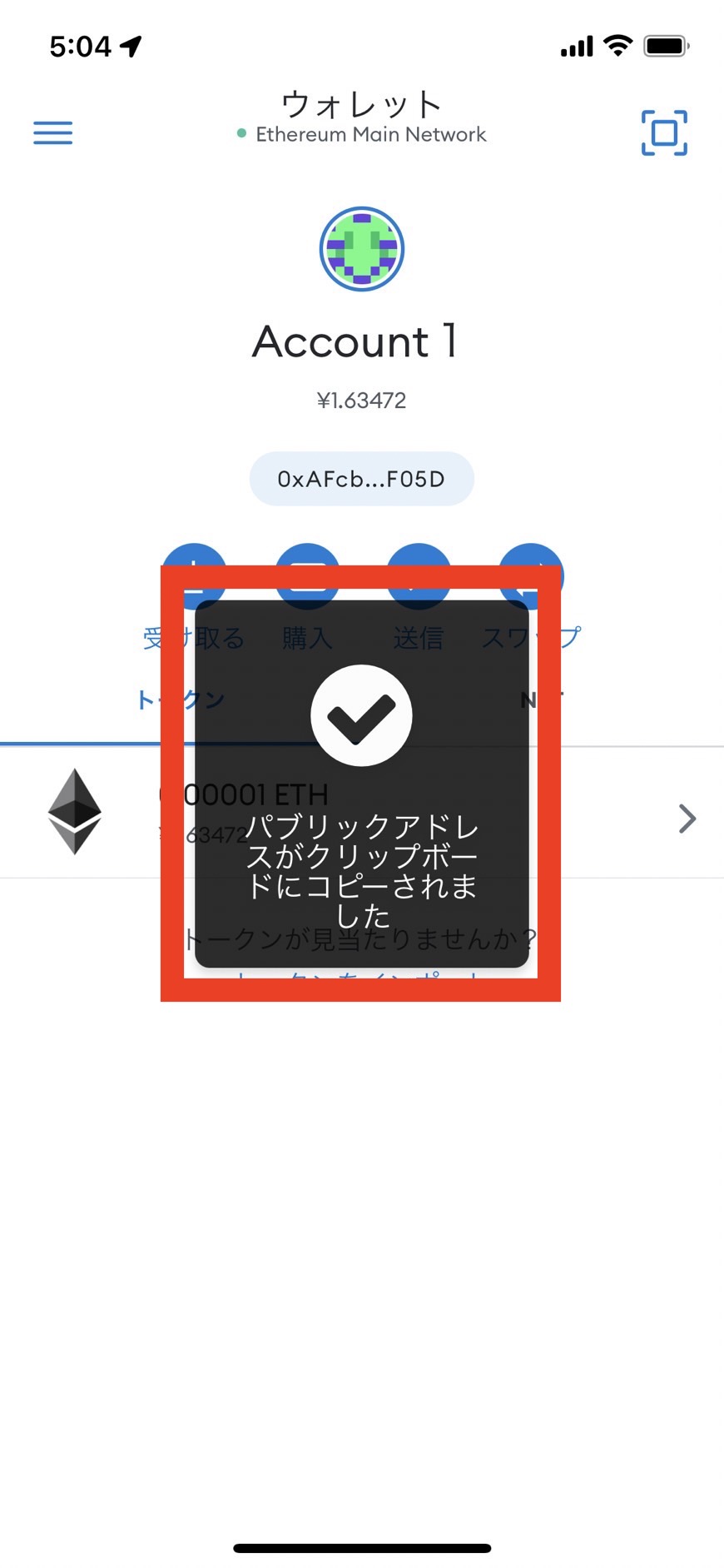
②:コインチェックからメタマスクに送金
つづいて、コインチェックからメタマスクにイーサリアムを送金していきます。
失敗しないように、まずは少額から送金しましょう。
送金手順は、以下の通りです。
コインチェックアプリを開く
①コインチェックアプリを開きます。
②画面左下の、『ウォレット』をタップします。
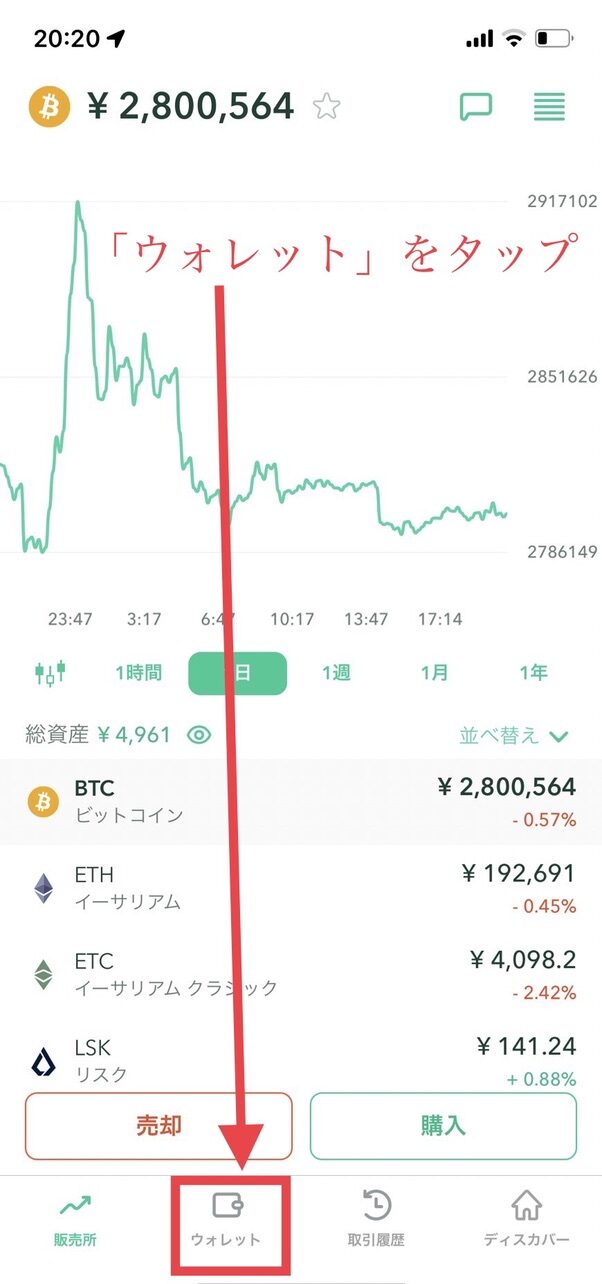
③つづいて、『ETHイーサリアム』をタップします。
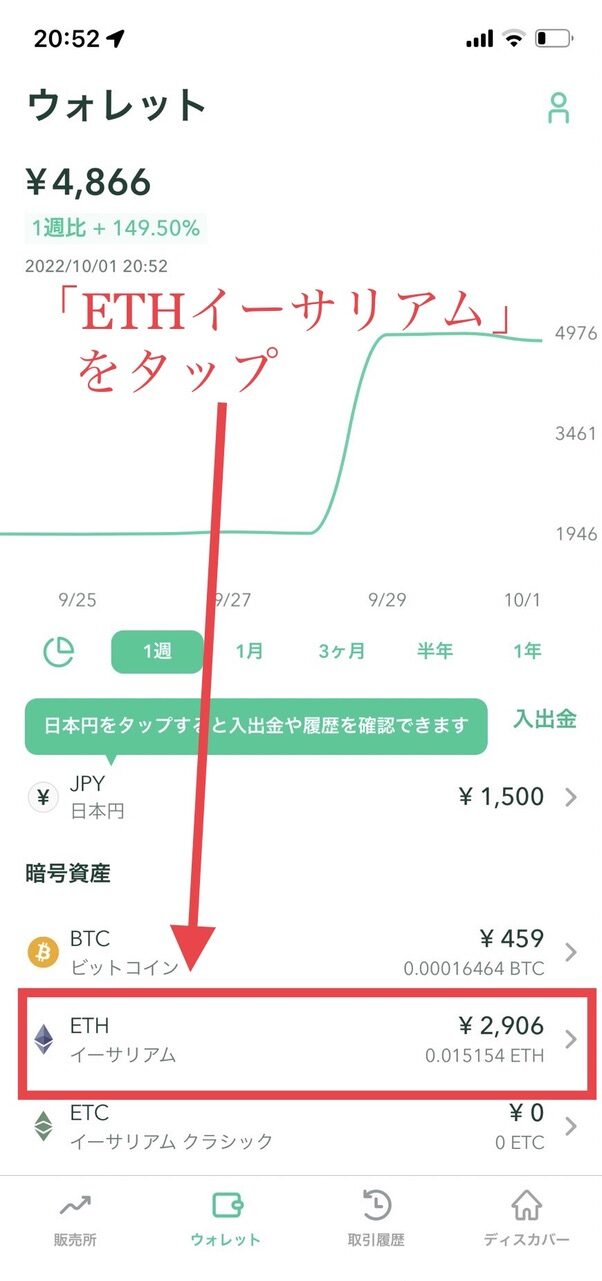
④『送金』をタップします。
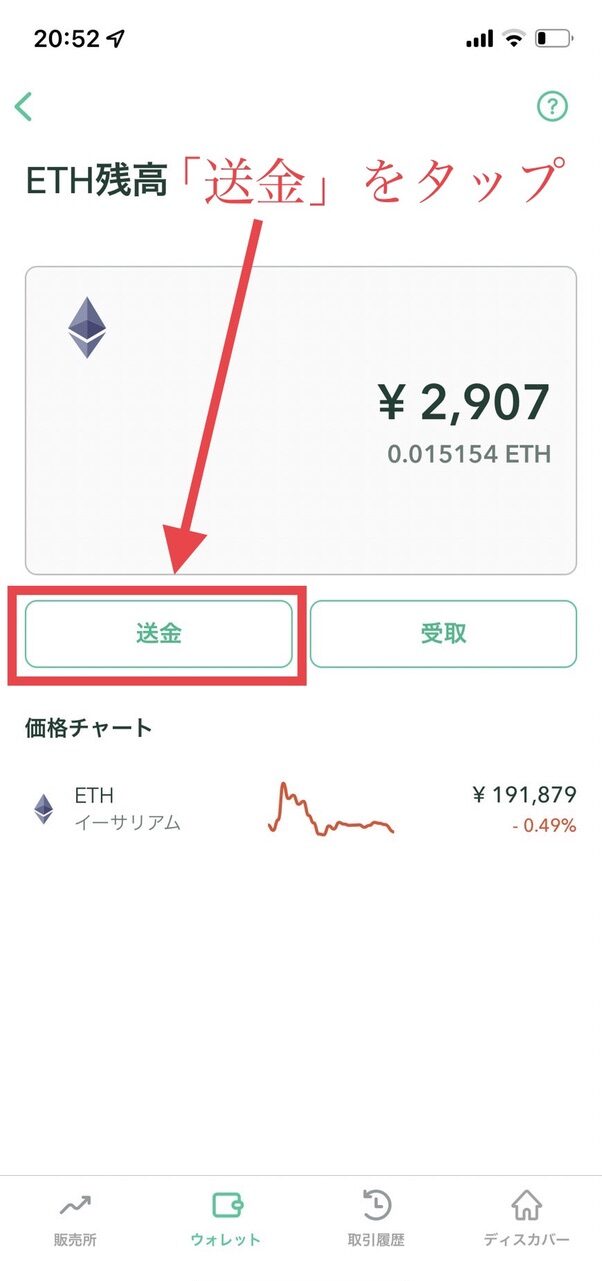
⑤つづいて、『宛先を追加/編集』をタップします。
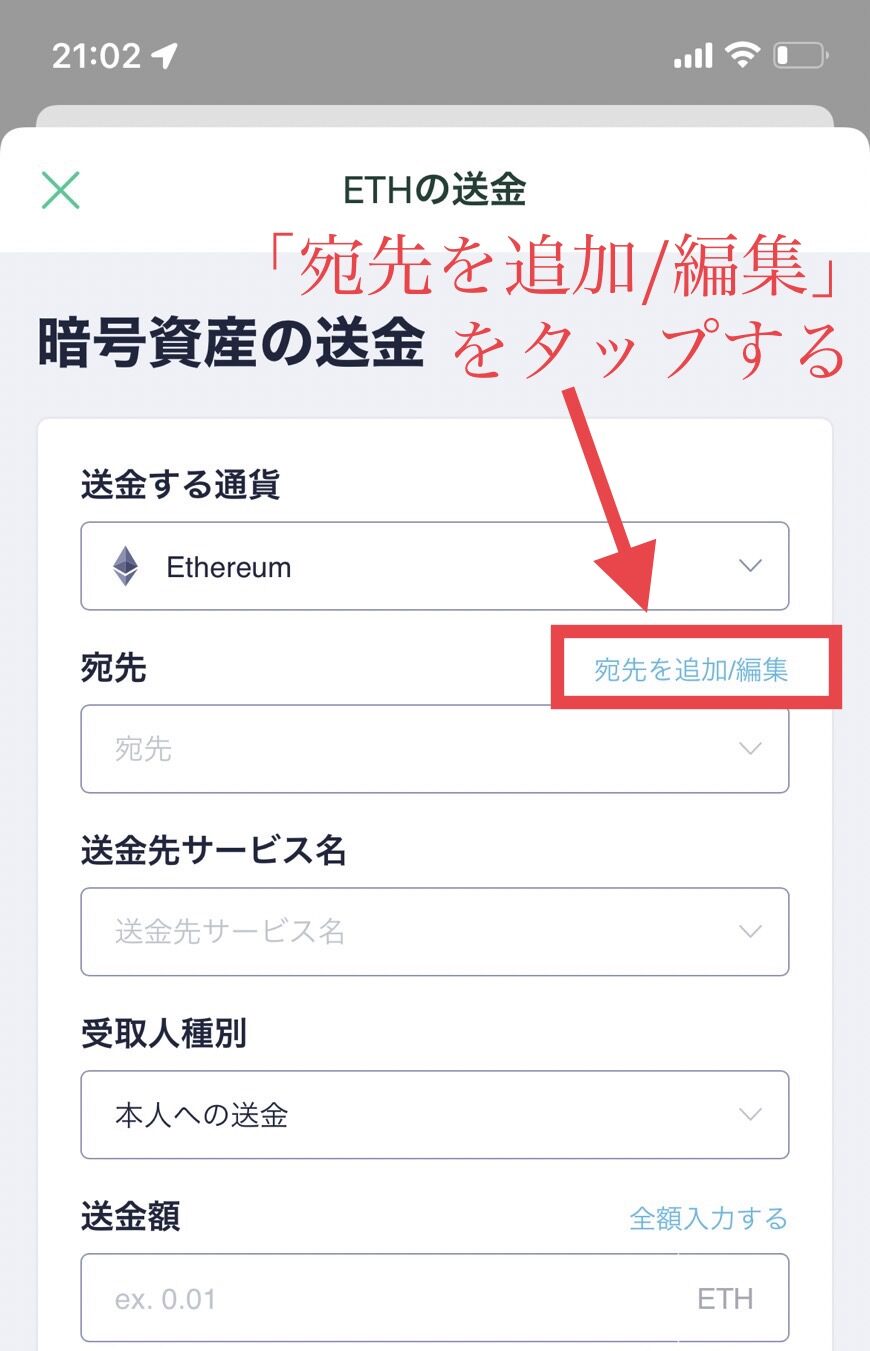
⑥『新規追加』をタップします。
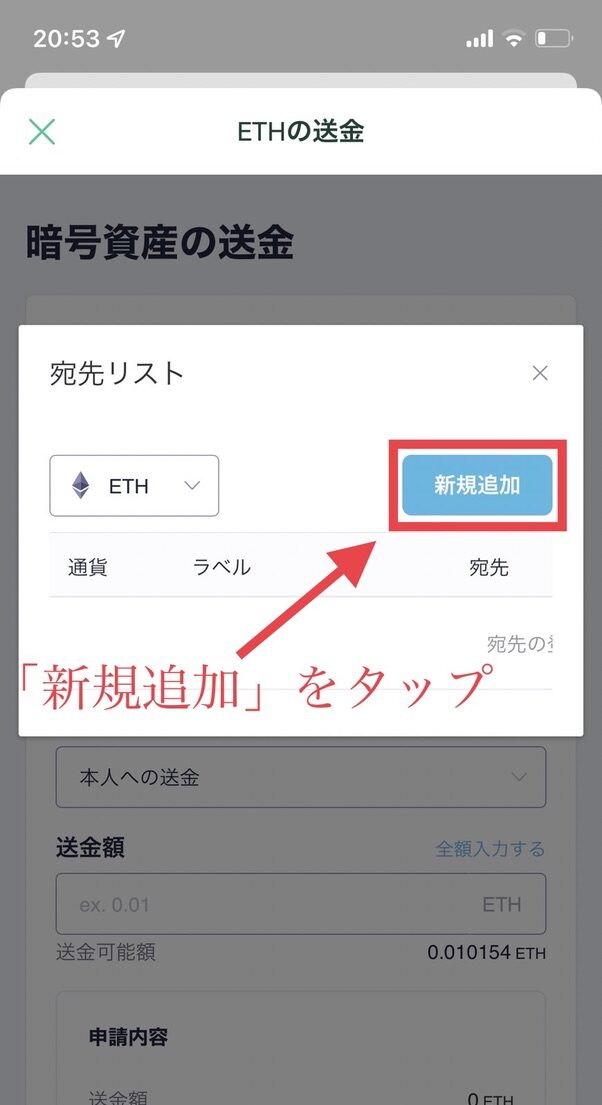
⑦つづいて、ラベルに『メタマスク』と入力します。
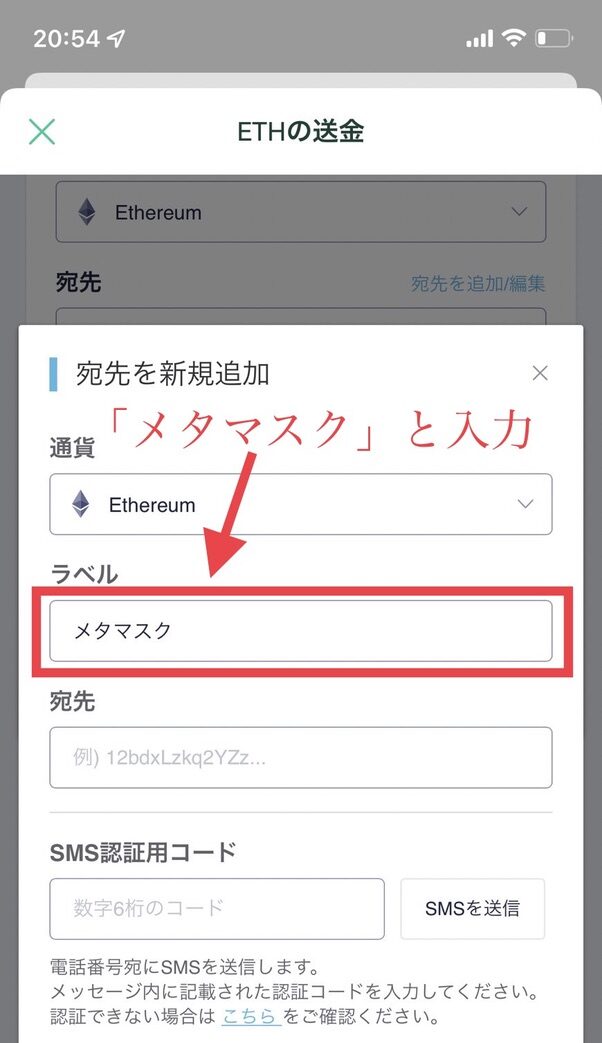
⑧先ほど、コピーしたメタマスクのアドレスを『宛先』に、貼り付けます。
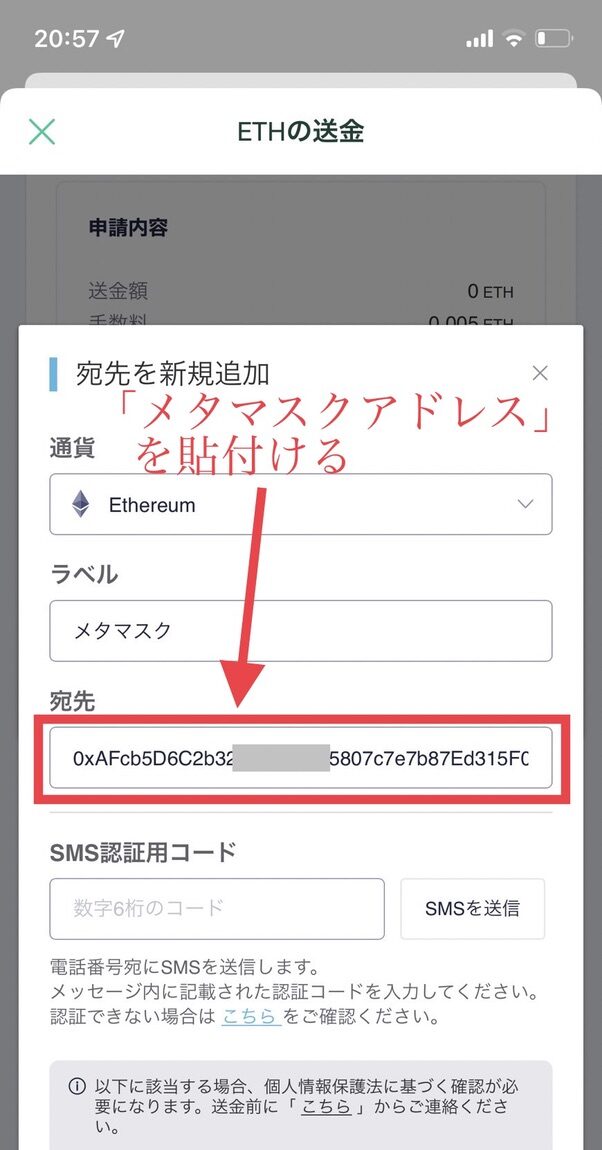
⑨『SMSを送信』をタップします。
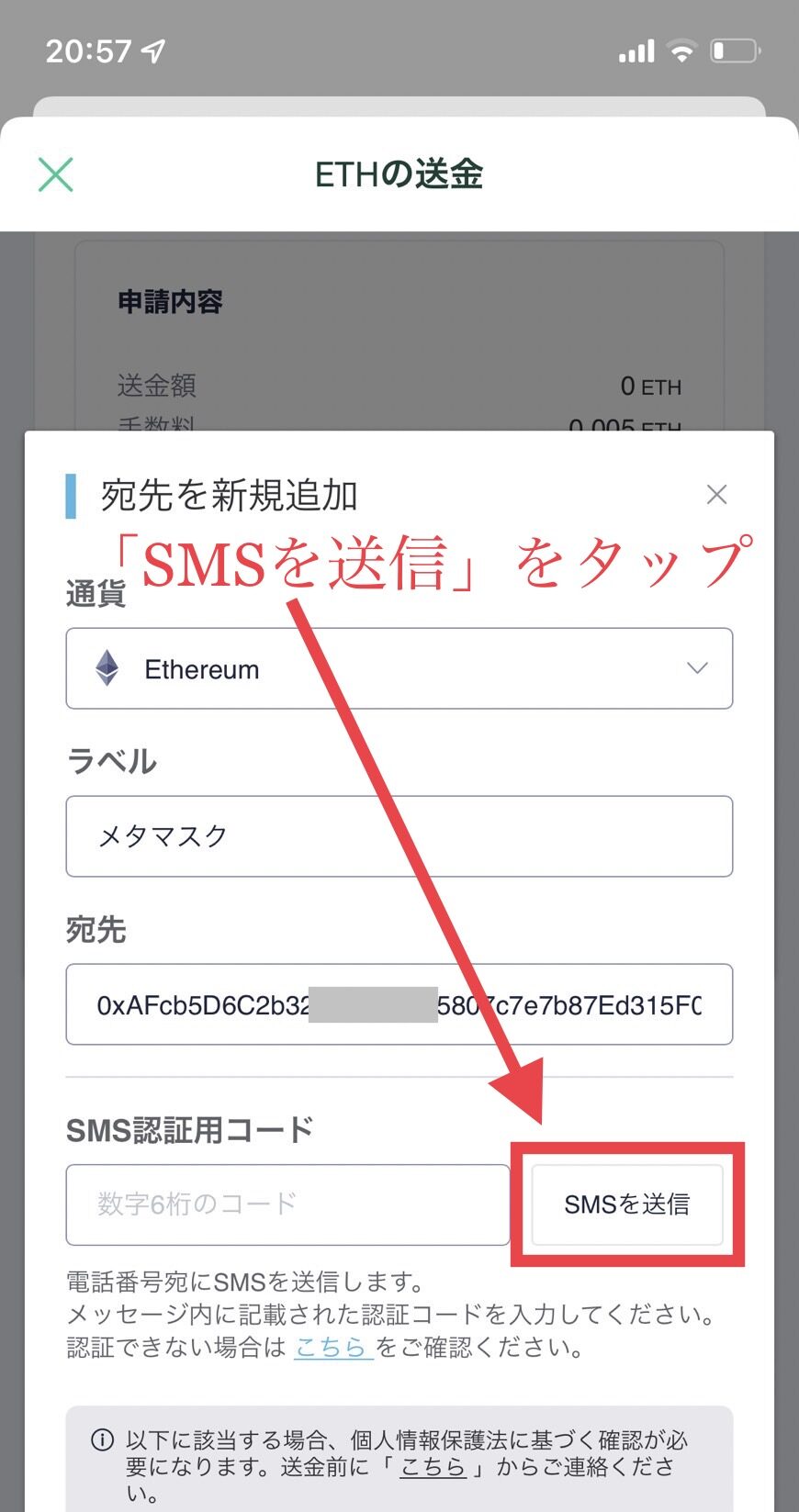
⑩SMSに、 “6ケタの認証コード” が届くので、コピーして下記画面の『SMS認証用コード』に貼り付けます。
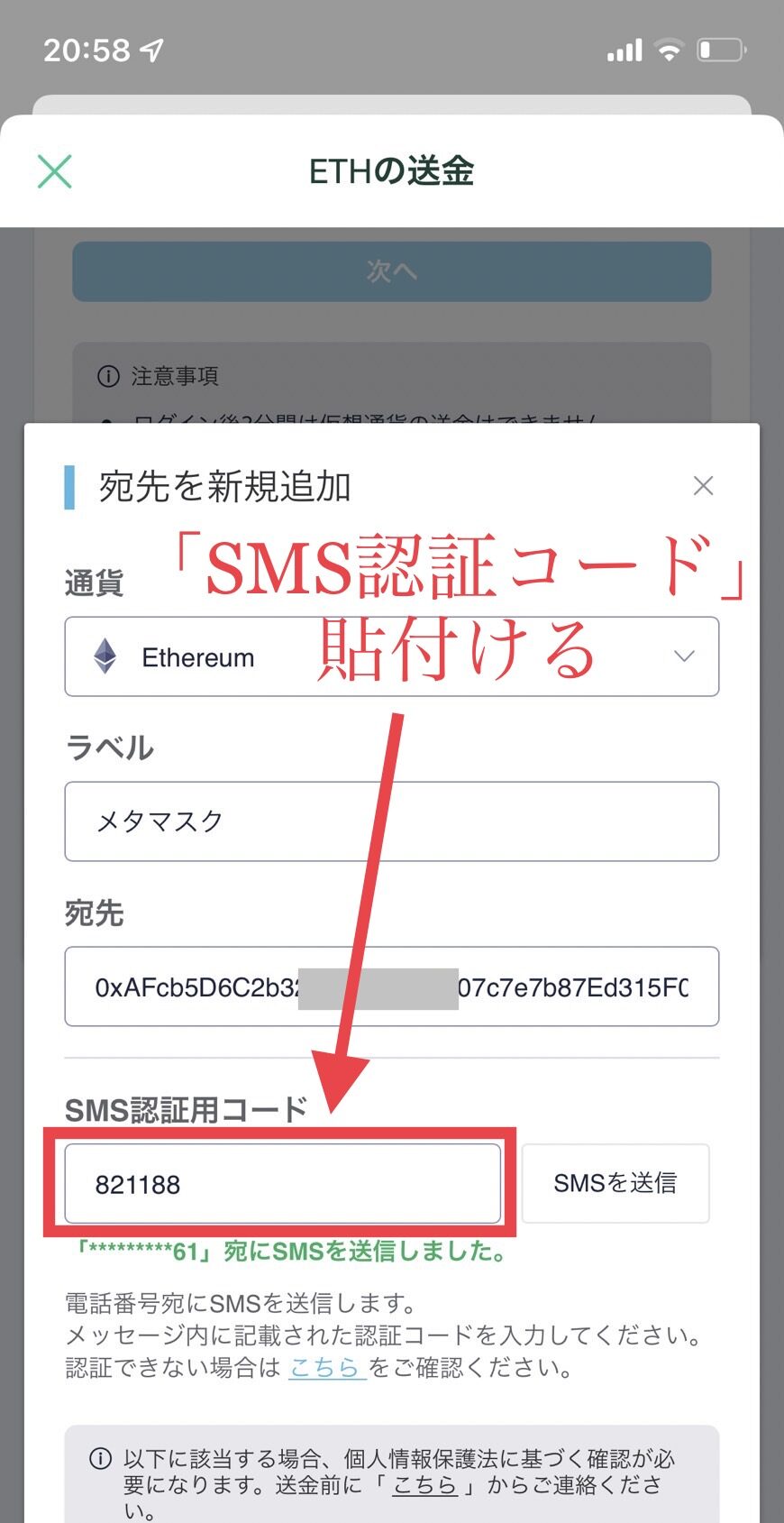
⑪つづいて、『追加』をタップします。
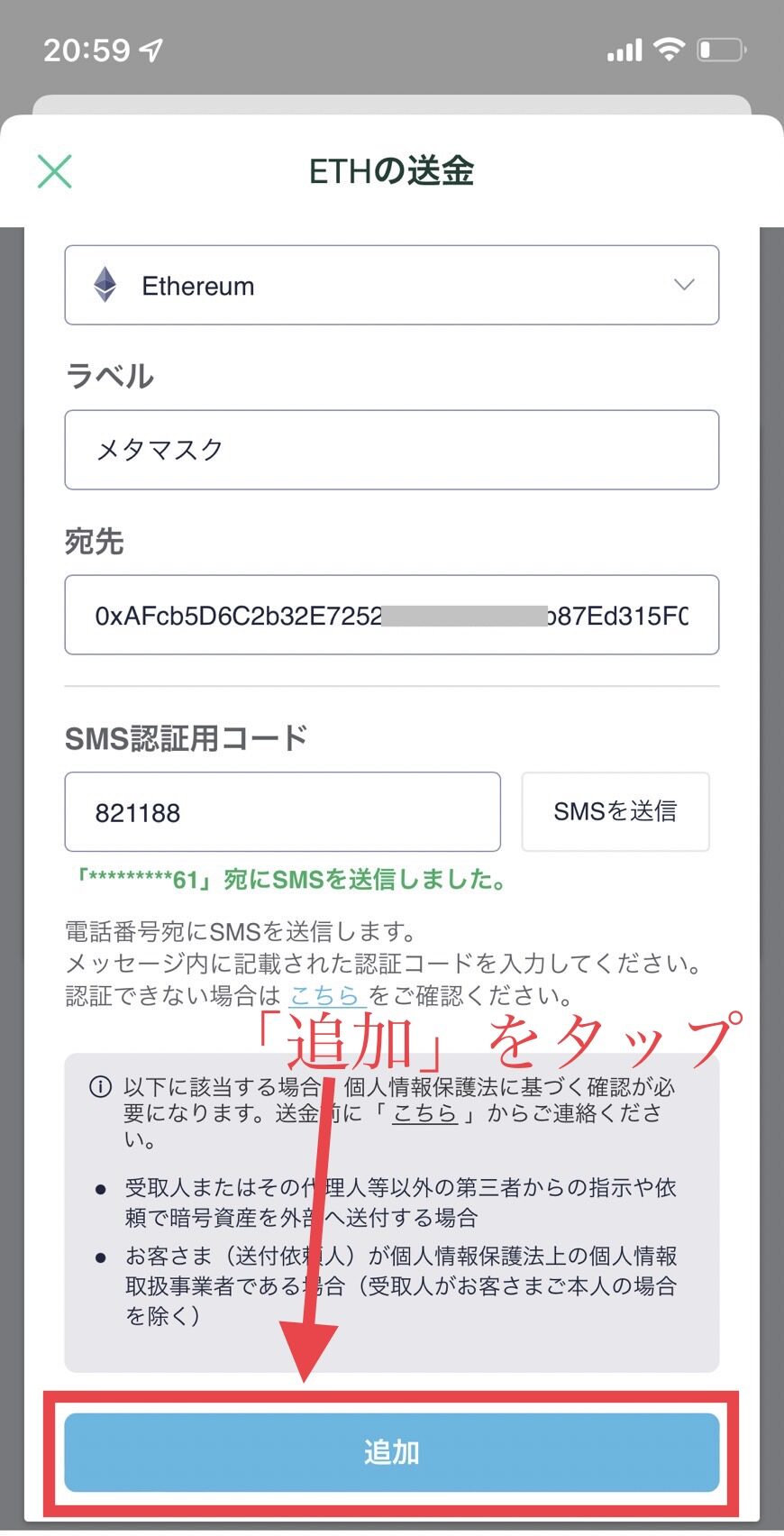
⑫『宛先を追加しました!』と、表示されて入力した、宛先が追加されています。
⑬一旦、今表示されている宛先リストは閉じます。
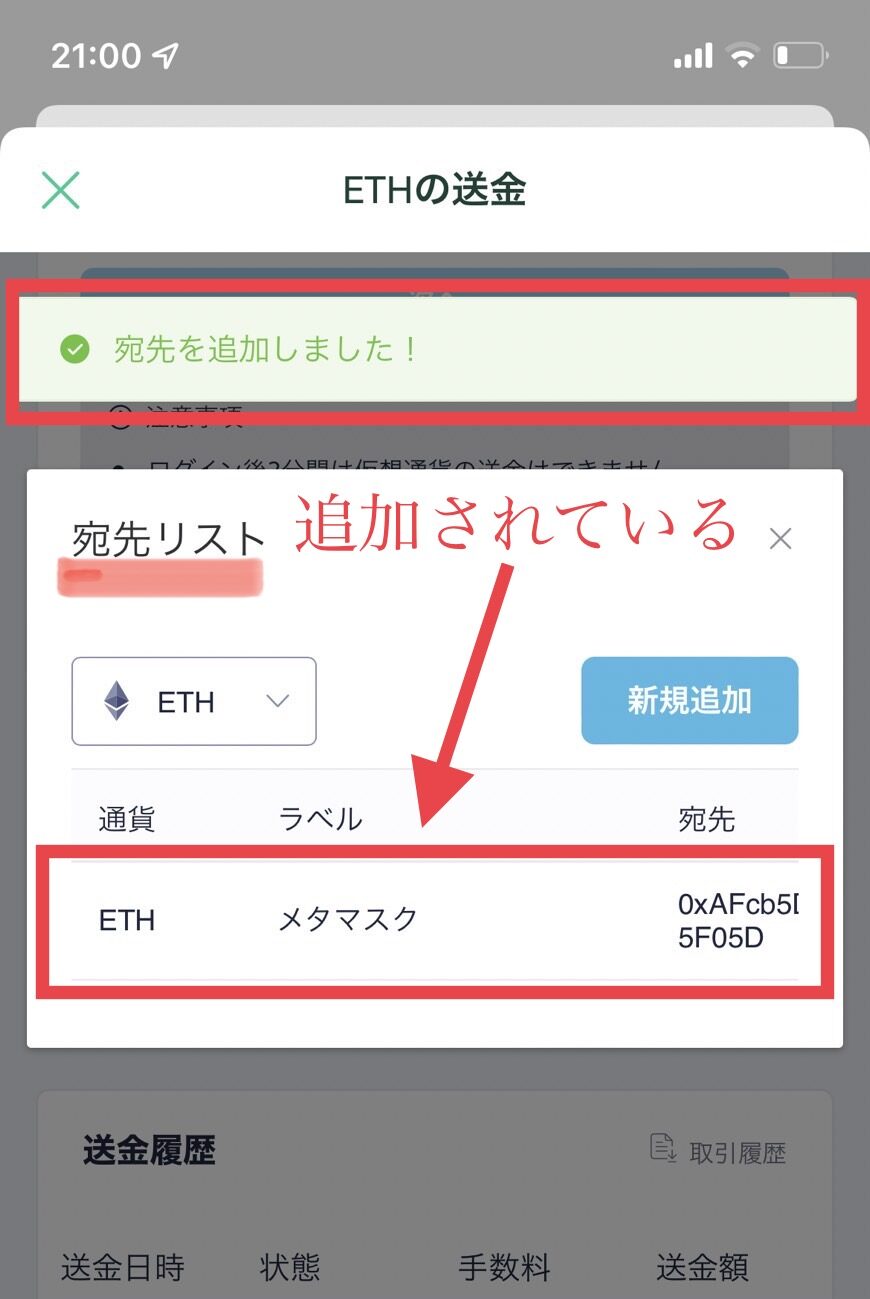
⑭下記画面に、戻って宛先の『Vマーク』をタップします。
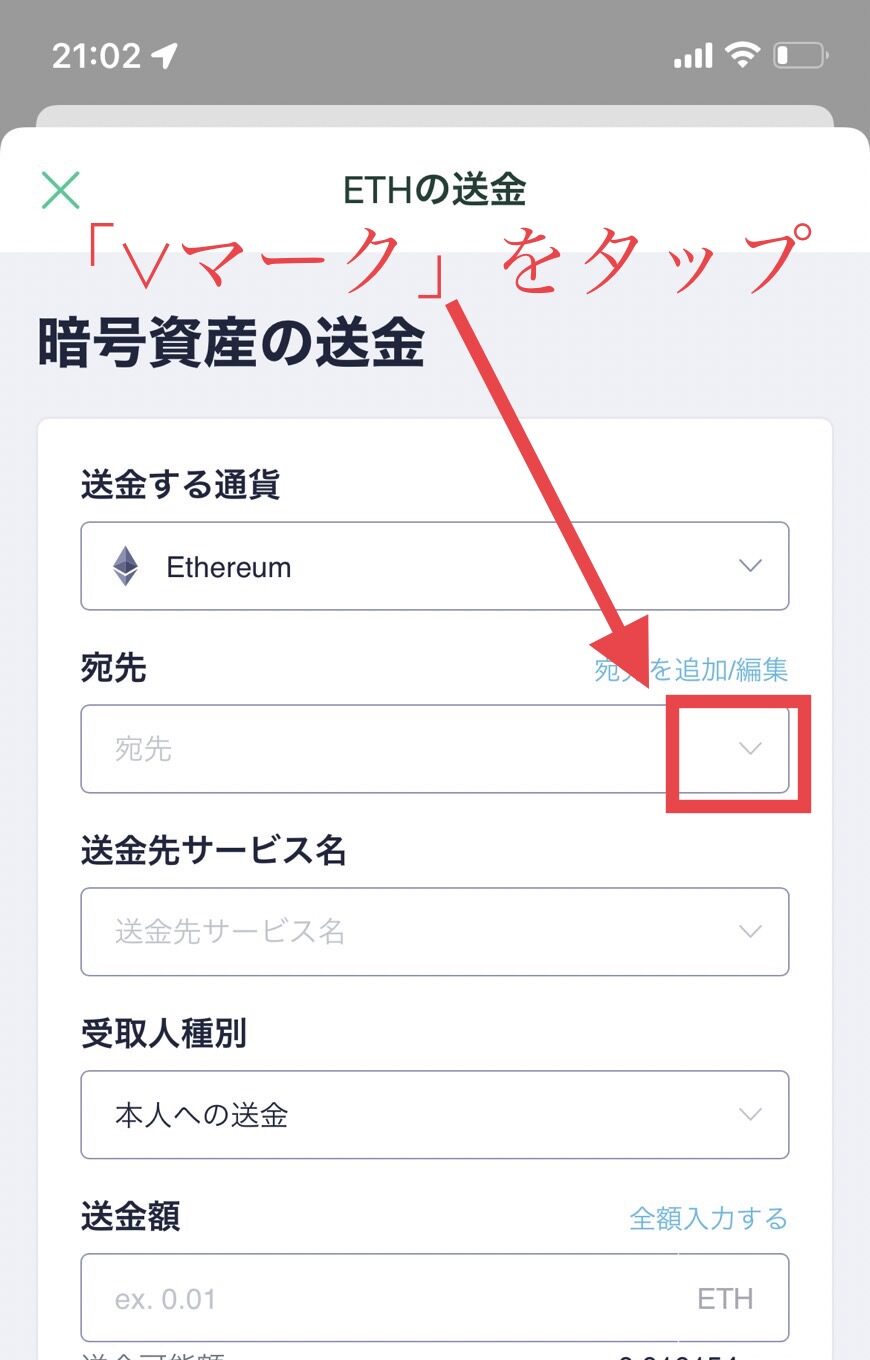
⑮登録している、アドレスが出るので追加した『メタマスクのアドレス』を、タップします。
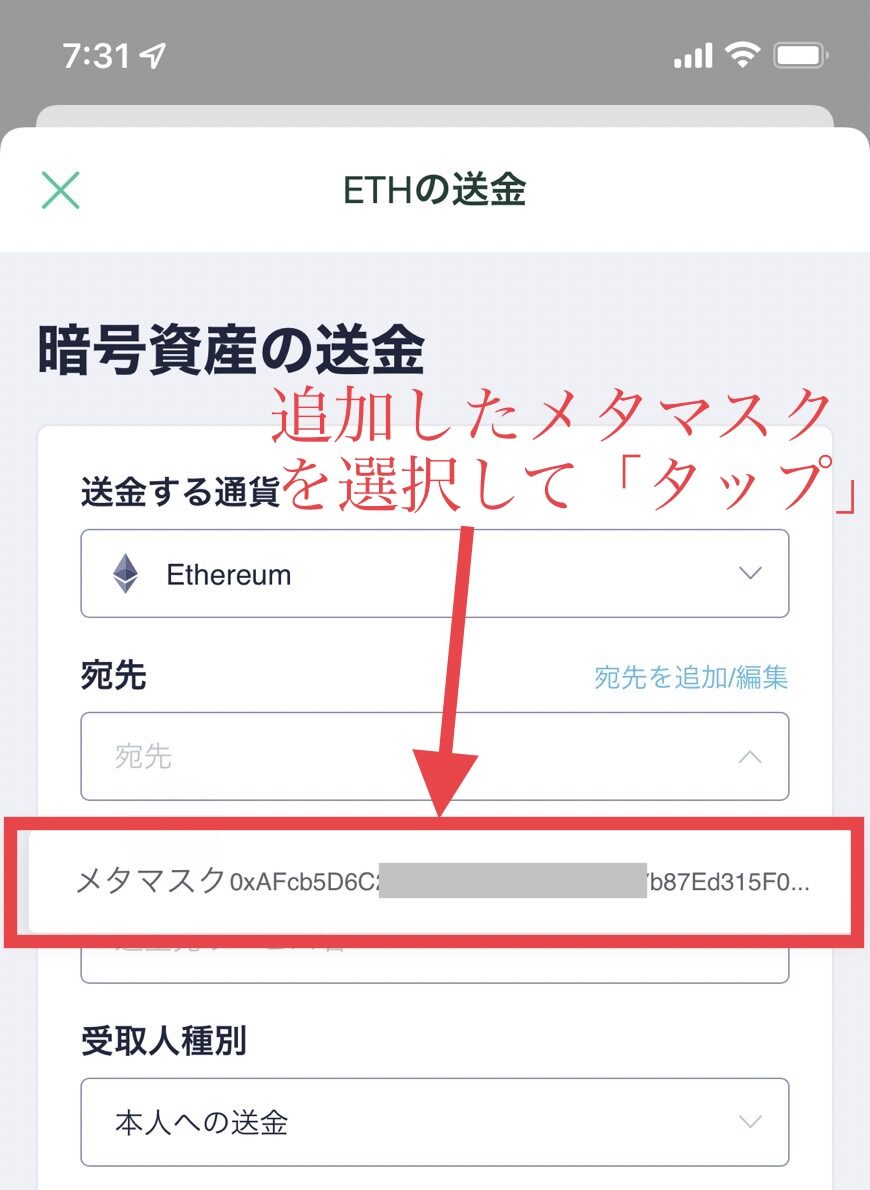
⑯送金先サービス名に、『その他』を選択します。
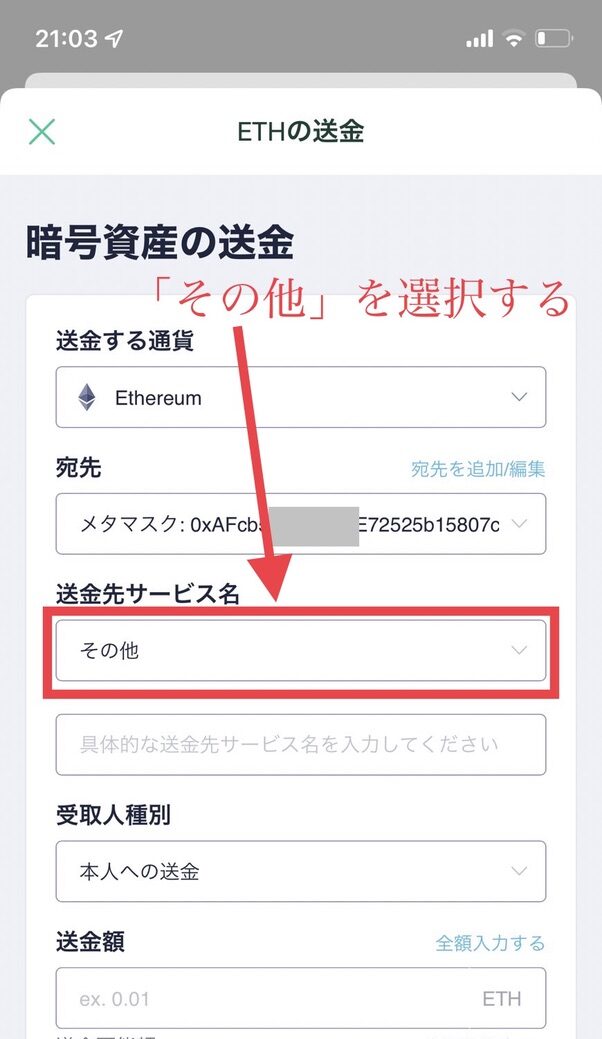
⑰『その他』を、選択した下の欄に『メタマスク』と入力します。
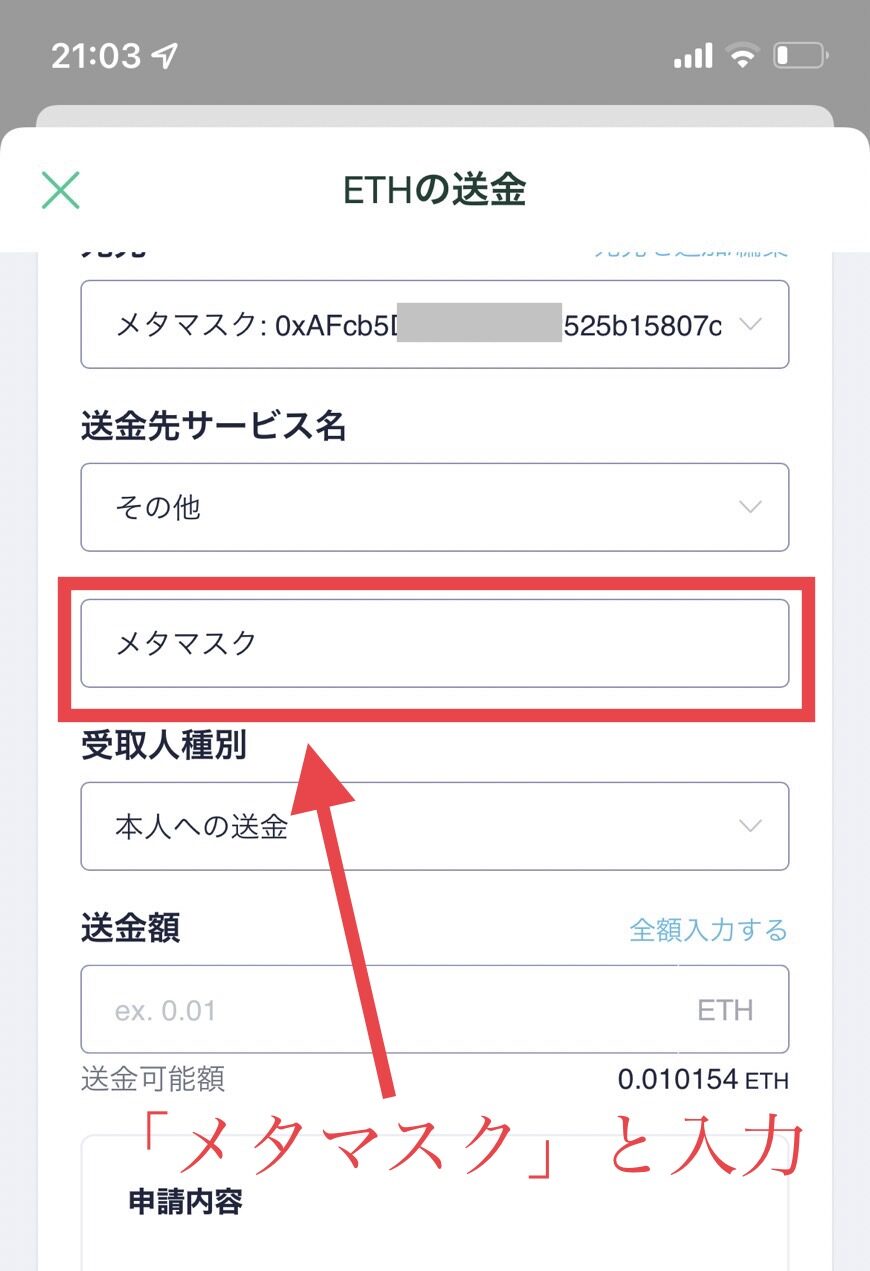
⑱受取人種別は、『本人への送金』のままでOKです。
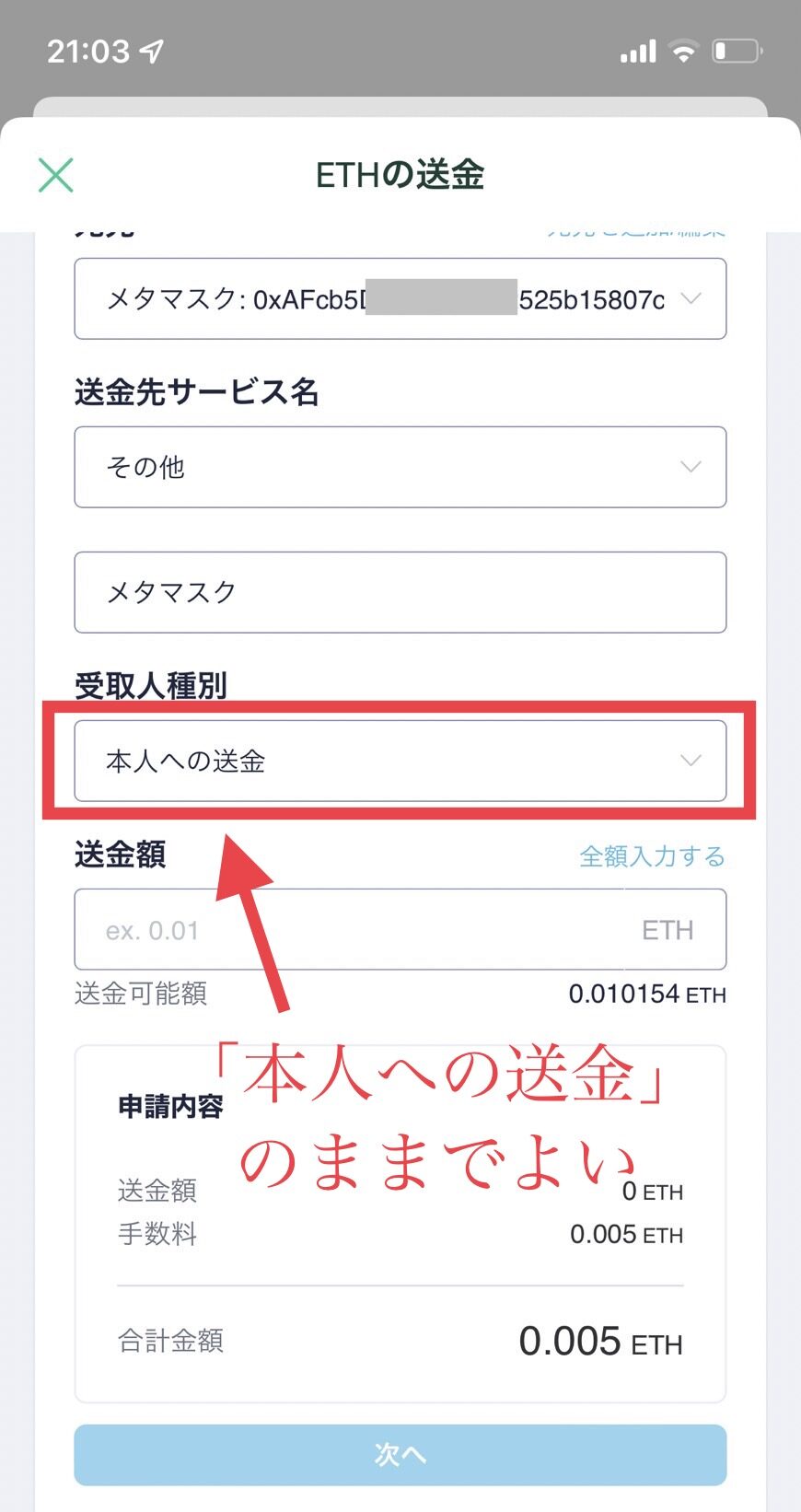
つづいて、送金額を入力していきます。
まずは、テスト送金として最低送金額の『0.00000001ETH』を、送金していきます。
まずはテスト送金から
⑲送金額を入力します。まずは、最低送金額の『0.00000001』を入力します。
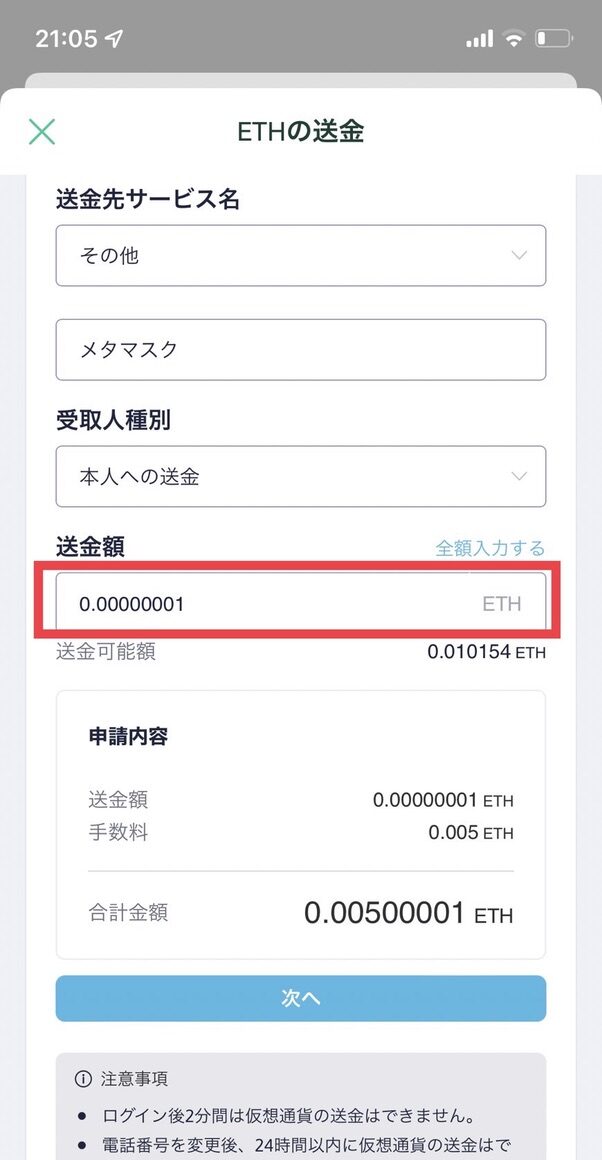
⑳送金額を、入力したらつづいて『次へ』をタップします。
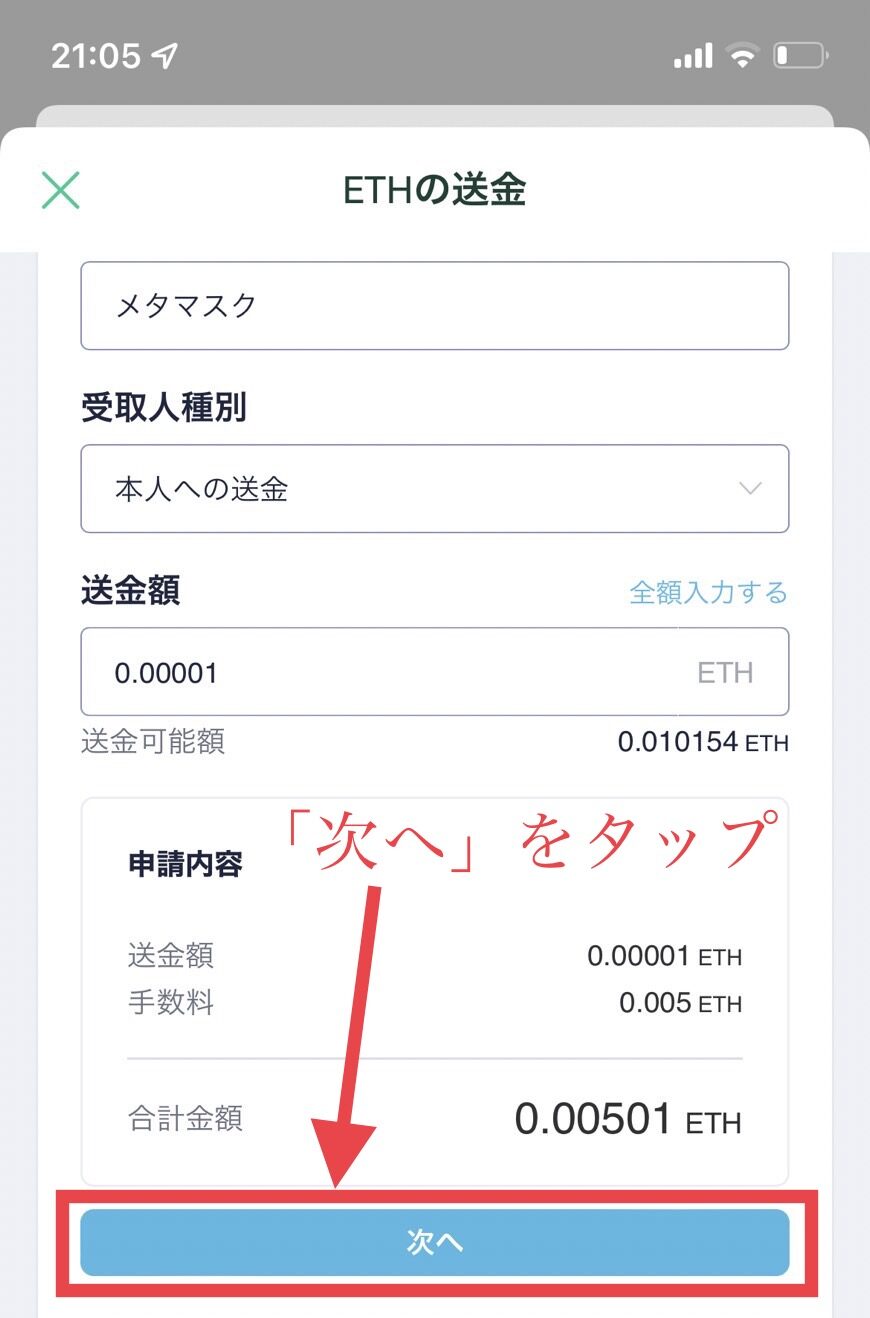
㉑つづいて、2段階認証をしていきます。、『Google Authenticator』アプリを、開きます。
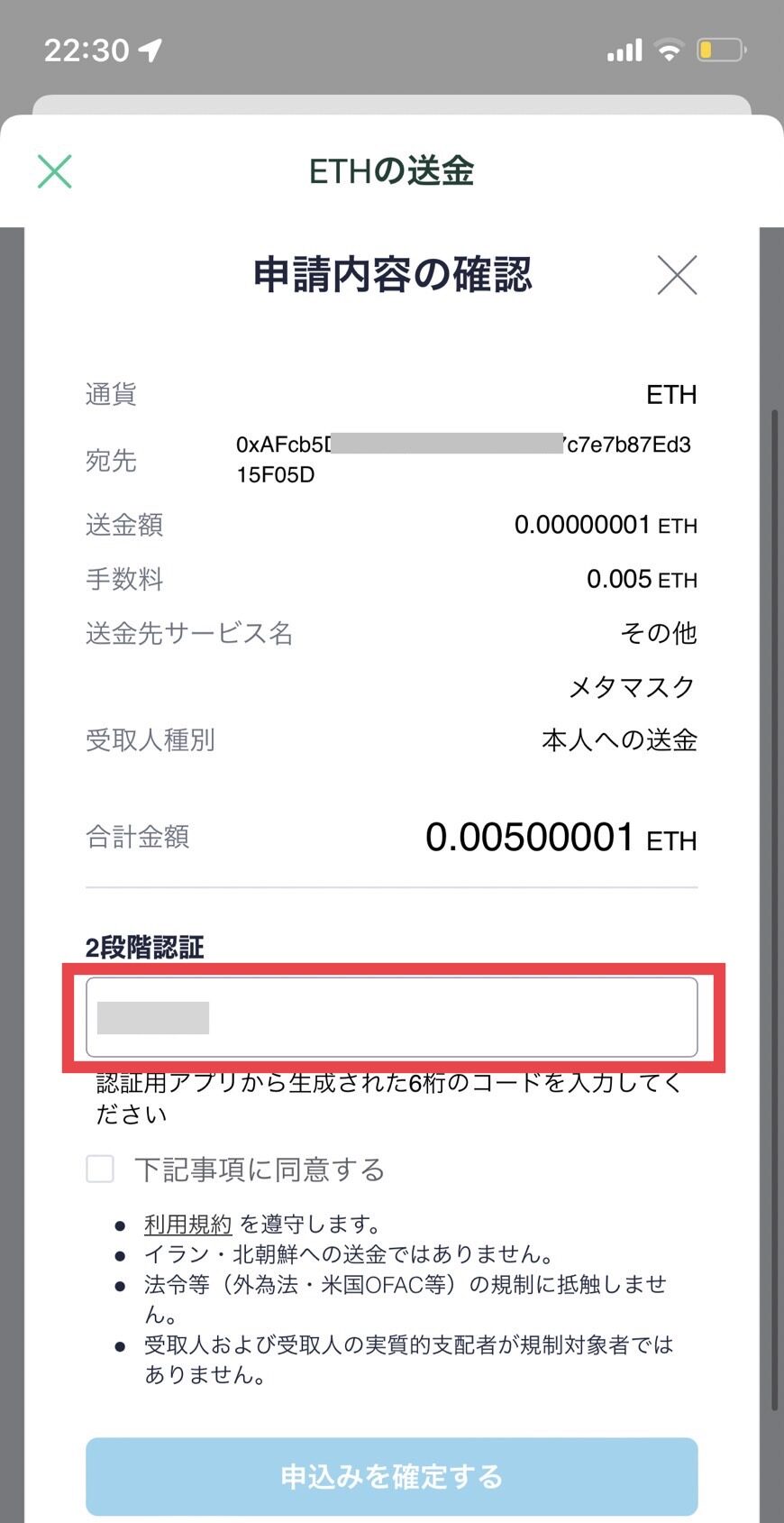
□ 2段階認証設定のやり方は、下記リンクからどうぞ。
Google Authenticatorを開く
㉒Google Authenticatorの、アプリを開いて6ケタの数字をタップしてコピーします。
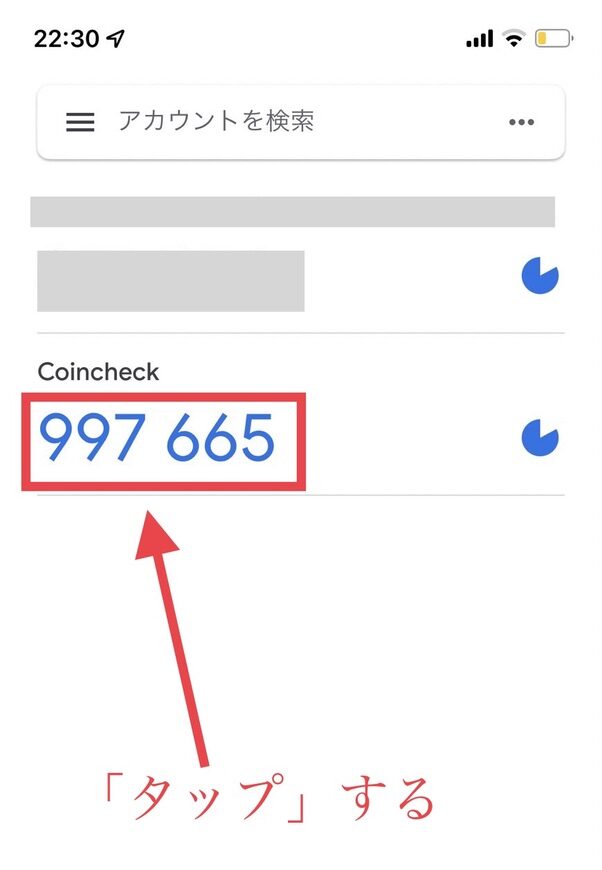
コインチェックアプリに戻る
㉓コインチェックアプリに、戻って先ほどコピーした、6ケタの数字を貼り付けます。
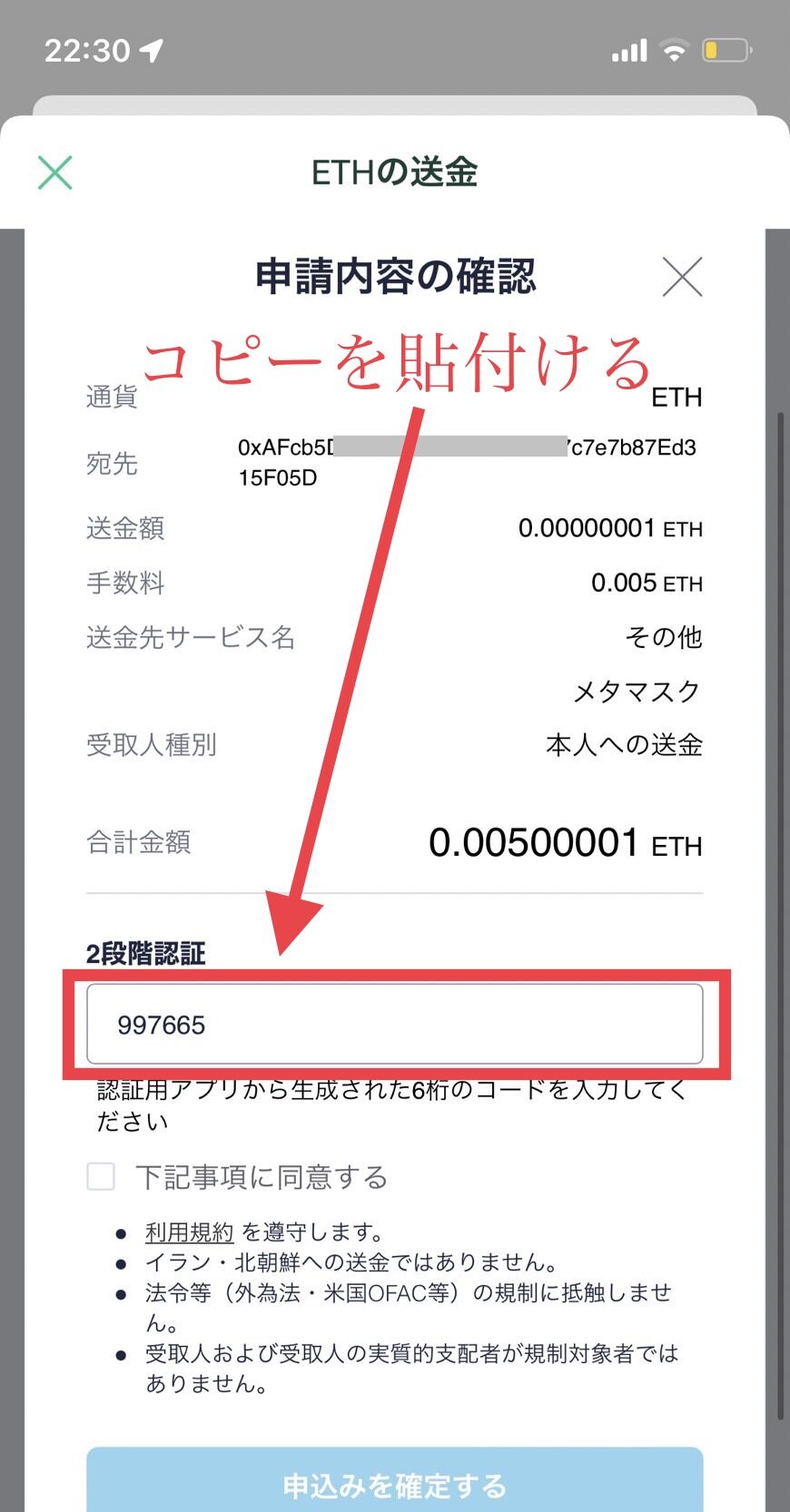
㉔『下記事項に同意する』を、タップしてチェックを入れます。
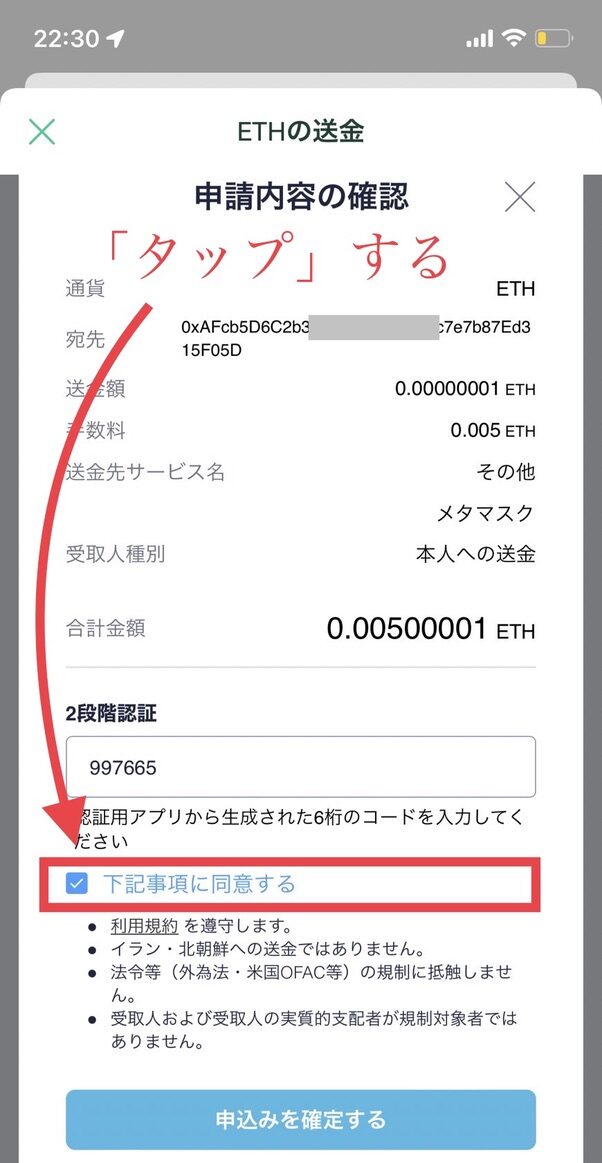
㉕『申込みを確定する』をタップします。
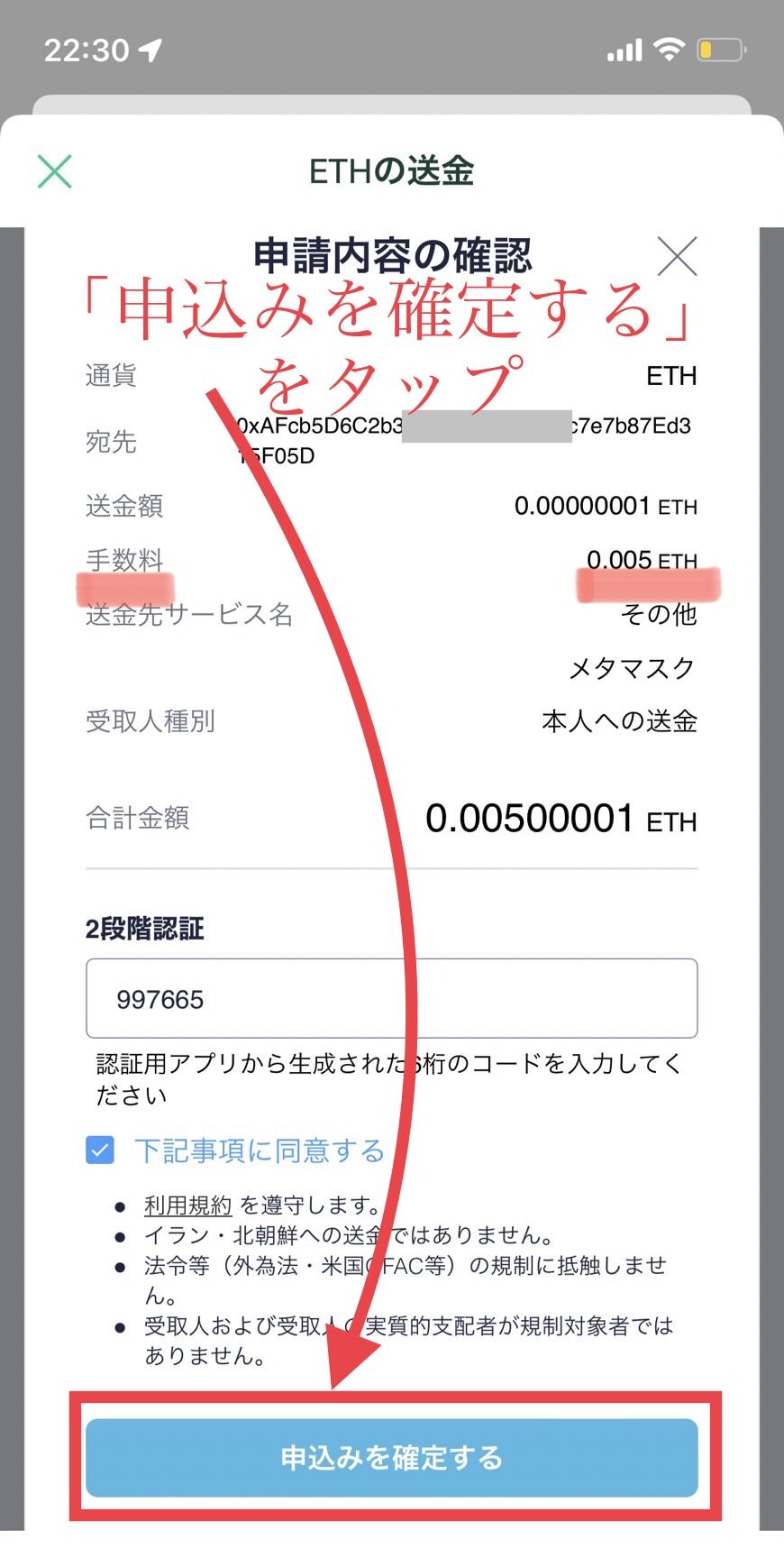
送金手数料は0.005ETH
価格レートは、変動します。
㉖『送金申請が完了しました!』と表示されたらOKです。
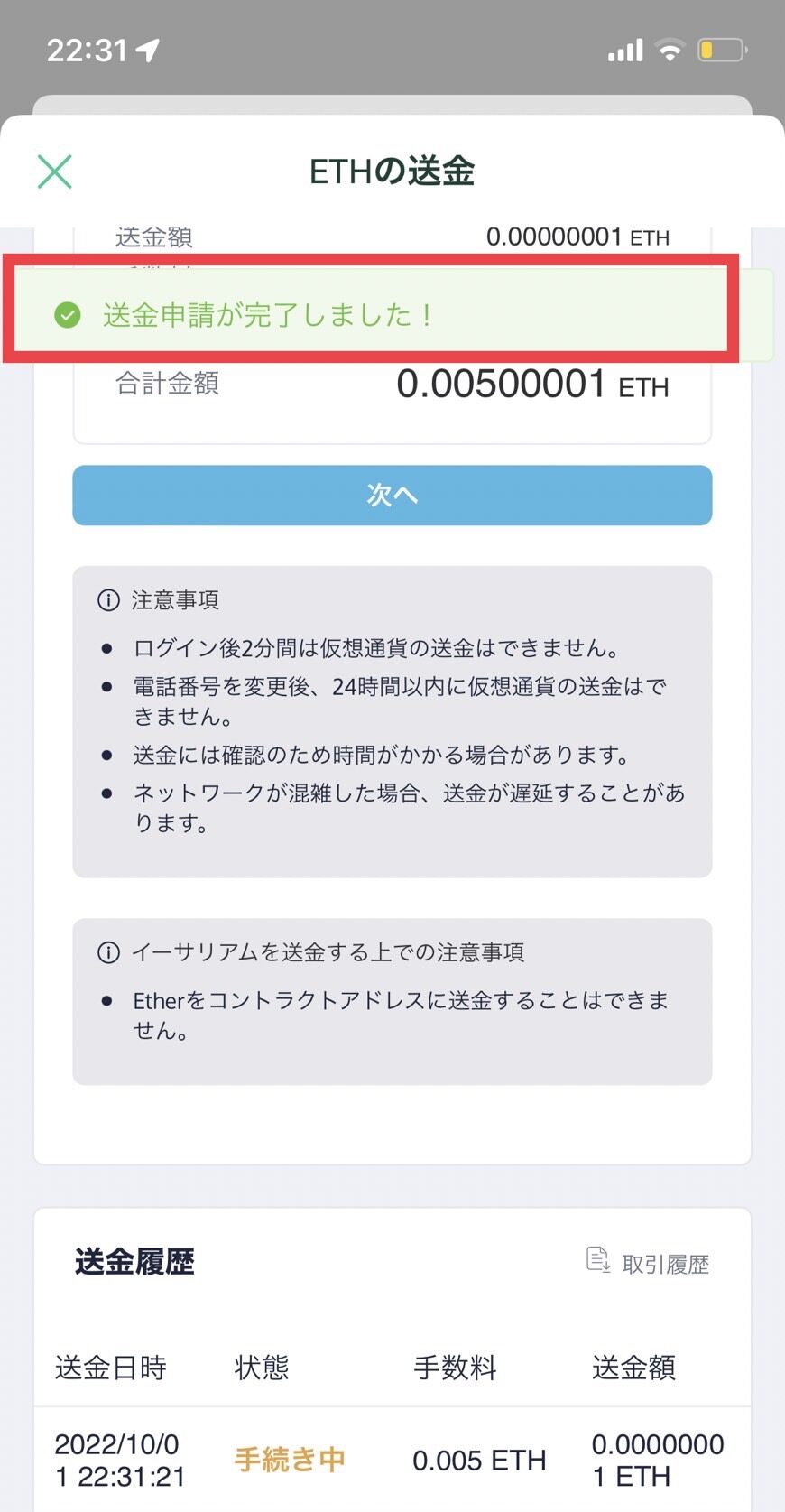
③:メタマスクで着金の確認
最後に、メタマスクでイーサリアムの着金を確認していきます。
メタマスクで着金の確認
メタマスクで、着金の確認手順は以下の通り。
①メタマスクアプリを開く
↓
②コインチェックから送ったイーサリアム数量の着金確認
上記を、やれば送金は完了です。
今回は、送金から着金まで約10分で完了しました。
あとは、残りの全額を同じ手順で本送金すればOKです。
コインチェックからメタマスクに送金できない原因

コインチェックからメタマスクにうまく送金できないな・・・?
ここからは、コインチェックからメタマスクに送金したいけど「うまく送金できない・・・」
と悩んでいる方向けです。
メタマスクに送金できない3つの原因
コインチェックから、メタマスクに送金できない原因は、以下の3つが考えられます。
▪ 本人確認が完了していない
▪ 2段階認証がまだ設定されていない
▪ 登録電話番号を変更してから24時間経っていない
上記の、いずれかに当てはまる場合は送金できません。
条件を、クリアしてからもう1度送金してみましょう。
コインチェックからメタマスクに送金する際の注意点

ここからは、コインチェックからメタマスクに送金する際の、注意点を紹介していきます。
送金する際の3つの注意点
コインチェックから、メタマスクに送金する際の、3つの注意点は以下の通りです。
▪ ①送金手数料がかかる
▪ ②送金アドレスはコピペする
▪ ③まずは少額でテスト送金
それぞれ、順番にみていきましょう。
注意①:送金手数料がかる
コインチェックから、メタマスクに送金する際には、0.005ETHの送金手数料が発生します。
▪ 送金手数料:0.005ETH
※送金する時点の、イーサリアムの価格レートによって変わってきます。
▼現在のイーサリアムの価格はコチラ
>>イーサリアム価格レート
注意②:送金アドレスはコピペする
コインチェックから、メタマスクに送金する際には、送金アドレスの入力が必要です。
送金アドレスは、必ずコピー&ペーストしてください。
アドレスを、1文字でもまちがえると大切な資産を、失なってしまいます。
手打ちで、アドレスを書き込むのは絶対NGです。
□ 送金アドレス(例)は以下の通り。
0x5E9eC24Bb195bEF8281C676c8D187DAf9Dd9F33a
注意③:まずは少額でテスト送金
コインチェックから、メタマスクに送金する際には、まずは少額のテスト送金をはさむことをオススメします。
“送金先のアドレス間違い” などを、してしまった場合、送ったお金は戻ってきません。
送金イメージ
具体的な、送金のイメージは以下の通りです。
| まずは少額をテスト送金する。 |
↓
| 問題なく着金した確認をする |
↓
| 残りの全額を本送金する。 |
テスト送金すると、手数料は2回分かかりますが送金ミスで、全額失うよりも良いです!
まとめ
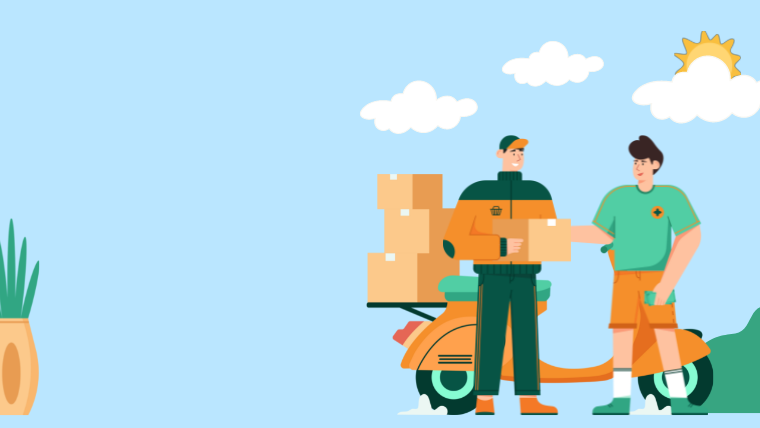
□ コインチェックからメタマスクにイーサリアムを送金する方法 まとめ
▪ メタマスクのアドレスはコピぺする
▪ コインチェックからメタマスクに送金する
▪ メタマスクで着金の確認する
上記の、順番で作業するとメタマスクにイーサリアムを送金することができます。
はじめは、緊張しますが2、3回送金をこなせば、すっかり慣れてしまいます(๑・̑◡・̑๑)
まずは、少額送金からの基本を守りつつ、チャレンジしてみましょう。
以上です。良い仮想通貨ライフを!
おわり。
\4年連続アプリダウンロード数 No.1!/